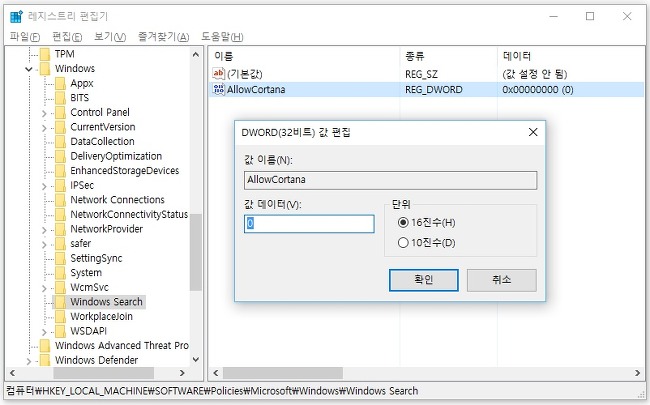윈도우10 최적화 코타나 끄기
윈도우10 프로 버전 코타나 끄기
윈도우10 최초 버전은 설정에서 코타나 끄기 기능을 바로 사용할 수 있었습니다. 하지만 윈도우10 RS1 버전부터는 설정에서 기능을 건드리는 게 없어졌습니다. 그렇다고 아예 건드릴 수 없는 건 아니죠. 윈도우10 그룹정책으로 들어 가면 코타나 기능을 설정 할 수 있습니다.
윈도우10 작업 표시줄 또는 [윈도우키 + S] 눌러 검색을 띄우고 "gpedit.msc"를 입력합니다.
컴퓨터 구성 > 관리 템플릿 > Windows 구성요소 > 검색
사용않음 선택합니다
윈도우10 홈 버전 코타나 끄기
윈도우10 프로 버전은 그룹정책이라는 기능을 제공하기 때문에 윈도우 화면만으로 설정을 완료 할 수 있습니다. 하지만 윈도우10 홈버전은 그룹정책 기능을 제공하지 않습니다. 윈도우10 뿐만이 아니라 하위 버전에서도 홈버전은 그룹정책을 지원하지 않았습니다.
그래서 윈도우10 홈버전은 좀 불편하지만 레지스트리를 건드려야 윈도우10 코타나 끄기 기능을 설정 할 수 있습니다. 그룹정책과 마찬가지로 윈도우10 작업표시줄에서 검색 아이콘을 누르거나 [윈도우키 + S] 를 누르고 "regedit" 를 입력하여 레지스트리 창을 띄웁니다.
레지스트리 창이 뜨면 아래의 경로로 이동합니다.
HKEY_LOCAL_MACHINE > SOFTWARE > Policies > Microsoft > Windows > Windows Search
만약 Windows 까지 갔는데 [Windows Search] 없다면 키를 생성해야 합니다.
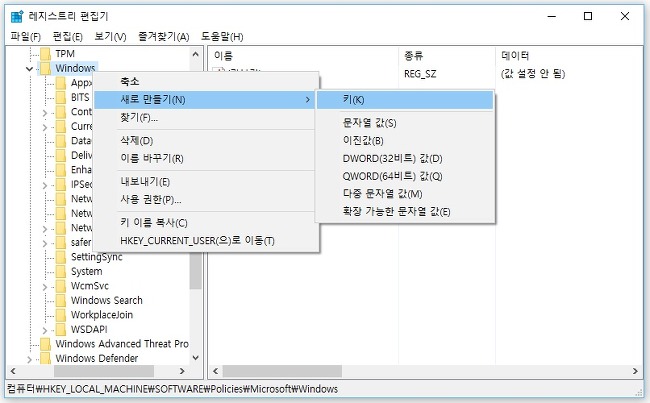
windows 폴더에서 마우스 우클릭하여 [새로만들기 > 키] 선택하여 새로운 폴더를 생성한 후 "Windows Search" 라고 입력 합니다.
Windows Search 폴더가 생성이 되었으면 우측 화면에서 [새로만들기 > DWORD(32비트)] 를 선택합니다.
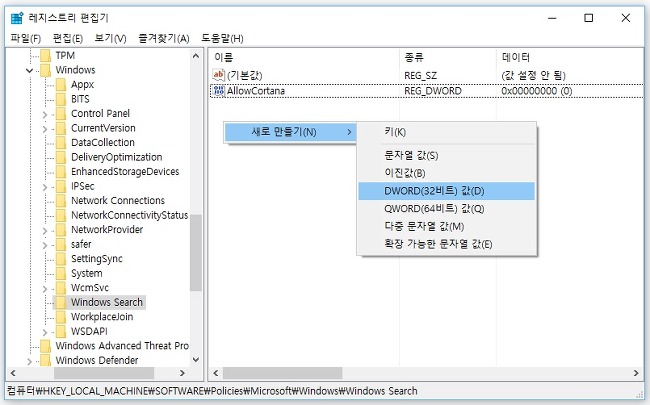
새로운 항목이 생성되면 이름을 "AllowCortana" 라고 입력합니다. 그리고 값을 "0" 으로 해야 하는데 기본값이 0이기 때문에 그대로 두면 됩니다.